STEP 5. 프린트하기
블루투스를 이용하여 프린트하기
준비사항 : LG 포켓포토의 전원을 켜고,  LED가
연두색 으로 켜진 상태에서 프린트를 시작해 주세요.
LED가
연두색 으로 켜진 상태에서 프린트를 시작해 주세요.
 안드로이드폰에서 LG 포켓포토 앱을 실행하세요.
안드로이드폰에서 LG 포켓포토 앱을 실행하세요. 원하는 사진을 선택 후 [
원하는 사진을 선택 후 [ ] 버튼을 선택하세요.
] 버튼을 선택하세요. [확인] 선택 후 블루투스 장치 검색이 진행됩니다.
[확인] 선택 후 블루투스 장치 검색이 진행됩니다.
- 프린트 미리보기 화면에서 인쇄 장수 및 프린트 모드 설정을 하세요.
 최초 블루투스 연결 시 [블루투스 페어링 요청] 창이
나타납니다. [페어링] 을 선택하거나 핀 코드 ‘0000’
을 입력하면 프린트가 진행됩니다.
최초 블루투스 연결 시 [블루투스 페어링 요청] 창이
나타납니다. [페어링] 을 선택하거나 핀 코드 ‘0000’
을 입력하면 프린트가 진행됩니다.
- 용지함에 스마트시트가 있으면 먼저 배출된 후 프린트가 시작됩니다.
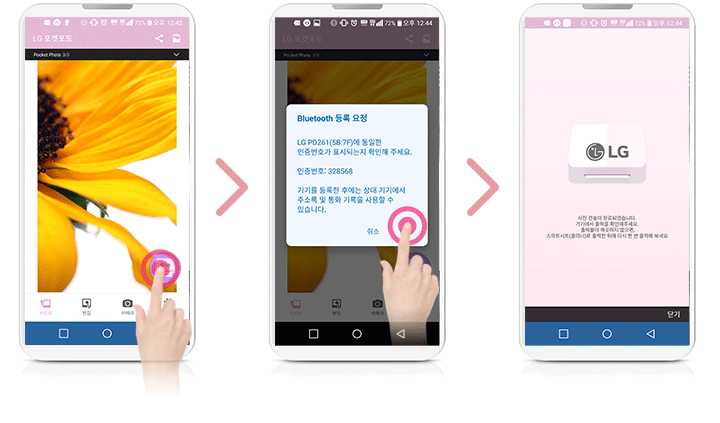
앱 없이도 노트북과 안드로이드폰의 블루투스를 이용하여 사진을 출력할 수 있습니다. 원하는 사진을 선택한 후 공유/메뉴 또는 보내기에서 블루투스를 선택하세요.
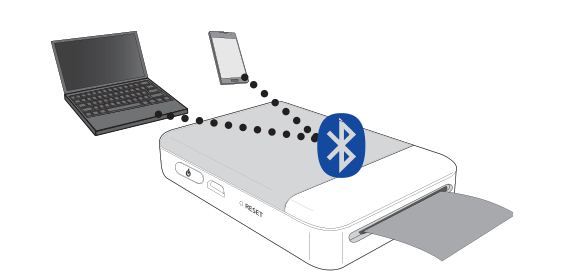
주의
- Bluetooth 장치 검색이 안될 때, 포켓포토의 전원을 확인하세요.
- 10MByte 이하의 파일 사이즈만 출력 가능합니다.
- 폰 제조사에 따라 설정화면은 다를 수 있습니다.
- 타 기기 연결 사용 시, 환경에 따라 사용상 제약이 발생할 수 있습니다.
안드로이드 포켓포토 앱 설정하기
장치/배터리 상태, 프린트 장수, MAC 주소, 장치버전에 대한 정보를 확인할 수 있고, 프린트 모드와 자동꺼짐 설정을 바꿀 수 있습니다.
 안드로이드폰에서 LG 포켓포토 앱을 실행하세요. (스마트폰의 블루투스를 [켜짐]으로 설정하고 [기기정보]를 확인하세요.)
안드로이드폰에서 LG 포켓포토 앱을 실행하세요. (스마트폰의 블루투스를 [켜짐]으로 설정하고 [기기정보]를 확인하세요.) [설정] 화면으로 이동하세요.
[설정] 화면으로 이동하세요. [기기 정보] 를 터치하여 확인할 수 있습니다.
[기기 정보] 를 터치하여 확인할 수 있습니다. [프린트설정]
[프린트설정]- 페이퍼 풀: 용지에 이미지가 꽉 차게 프린트 (이미지의 가장자리가 잘릴 수 있음.)
- 이미지 풀: 전체 이미지 프린트(용지와의 비율 차이로 흰 여백이 나타날 수 있음.)
- 자동 꺼짐: 대기 시 자동으로 전원이 꺼지는 시간 설정(초기값 5분)
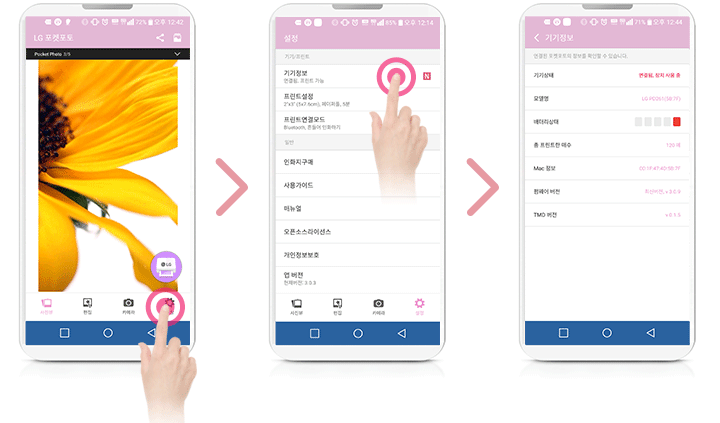
주의
- 자동꺼짐 시간을 길게 선택할수록 배터리 소모로 인한 최대 프린트 장수는 변경될 수 있습니다.
- 기본설정 유지를 권장합니다.